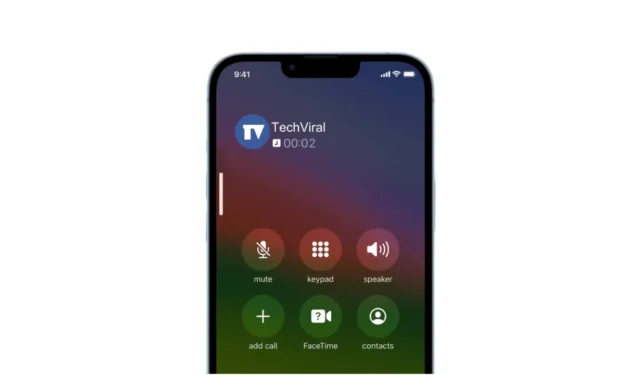
iPhone има определени функции за подобряване на вашето изживяване при разговори, като изолиране на гласа. Хардуерът и софтуерът на iPhone се справят отлично с извличането на гласа ви от шумна среда и прехвърлянето му към обаждащия се.
Въпреки това, наскоро няколко потребители на iPhone са изправени пред проблеми като нисък обем на разговорите. Според потребителя звукът намалява драстично, особено по време на разговори.
Ако сте потребител на iPhone, изправен пред подобен проблем, продължете да четете ръководството. По-долу сме споделили няколко лесни начина за коригиране на ниския обем на разговорите на iPhone. Да започваме.
Каква е причината за ниския обем на разговорите на iPhone?
Намаляването на силата на звука, особено по време на разговори, обикновено е признак за проблем със софтуера или човекът, с когото говорите, има дефектен микрофон.
Съществува също така възможност слушалката на вашия iPhone да има натрупан прах в нея или да е дефектна. Каквато и да е причината, препоръчително е да следвате методите за отстраняване на неизправности, които споделихме, преди да стигнете до каквото и да е заключение.
Как да коригирате ниската сила на звука на разговорите на iPhone
Тъй като не знаем причината за ниския обем на разговорите на iPhone, трябва да следваме всеки метод за отстраняване на неизправности, който адресира проблемите със силата на звука. Ето какво трябва да направите.
1. Рестартирайте вашия iPhone

Вероятно имате нисък обем на разговорите само поради грешка или проблем на системно ниво. Можете да премахнете такива грешки и проблеми, като рестартирате вашия iPhone.
Рестартирането е вечно използван метод за справяне с различни телефонни проблеми, включително нисък обем на разговорите на iPhone.
За да рестартирате вашия iPhone, натиснете и задръжте страничните клавиши и клавишите за сила на звука. Това ще отвори менюто за захранване; просто го плъзнете, за да го изключите.
2. Изключете AirPods
Ако вашите Airpods са свързани към вашия iPhone, аудио изходът ще бъде пренасочен към Airpods. Ако това се случи, няма да можете да чуете нищо със слушалката на вашия iPhone.
Затова се уверете, че вашият iPhone не е свързан към Airpod или други съвместими Bluetooth устройства. Можете да изключите Bluetooth или да докоснете иконата на високоговорител на екрана за повикване, за да пренасочите аудио изхода към високоговорителя.
3. Проверете дали протекторът на екрана блокира слушалката
Друга важна причина за ниския обем на разговорите на iPhone са протекторите на екрана. Някои протектори за екрани нямат изрез на слушалката, което блокира аудио изхода и води до ниска сила на звука при повикване.
Така че трябва да се уверите, че вашият протектор на екрана не е виновникът. Дори ако протекторът на екрана има изрез на слушалката, можете да опитате да отстраните частиците прах от слушалката с мек памук или четка.
4. Изключете мрежовите проблеми
Ако живеете в регион, където мрежовите проблеми са чести, сигурно е, че проблемът с ниския обем на разговорите, с който се сблъсквате на вашия iPhone, вероятно е предизвикан от мрежови проблеми.
Трябва да проверите мрежовия сигнал на вашия iPhone; ако силата на сигнала е слаба, преместете се на открито място, където има вероятност да получите по-добър сигнал.
Можете също да попитате приятелите си, използващи същата мрежа, за този проблем. Ако докладват за същия проблем, можете да превключите към по-добра мрежа.
5. Включете/изключете самолетния режим

Препоръчваме да включите/изключите самолетния режим, за да изключите възможността за мрежови проблеми. Включването на самолетния режим ще прекъсне цялата мрежова връзка на вашия телефон, а изключването му ще го свърже отново.
Процесът ще обнови мрежовата свързаност на вашия iPhone и вероятно ще коригира проблема с ниския обем на разговорите. Така че, просто отворете Центъра за управление на вашия iPhone и натиснете Самолетен режим. След като е активиран, изчакайте няколко секунди и изключете самолетния режим.
6. Деактивирайте функцията за премахване на шума
iPhones имат функция за шумопотискане, която намалява околния шум по време на телефонни разговори. Понякога обаче функцията може да се държи неправилно и да предизвика проблем с ниския обем на разговорите.
Затова се препоръчва да изключите шумопотискането на вашия iPhone. Ето какво трябва да направите.
1. Стартирайте приложението Настройки на вашия iPhone.

2. Когато се отвори приложението Настройки, докоснете Достъпност .

3. На екрана Достъпност докоснете Аудио/Визуално .

4. Превъртете надолу до Phone Noise Cancellation . След това изключете превключвателя до него.

Това е! Ето как можете да изключите шумопотискането на телефона на вашия iPhone.
7. Превключете към стандартния режим на микрофон на iPhone
Не знаем как, но преминаването към стандартен режим на микрофон на iPhone помогна на много потребители да коригират проблемите с ниския обем на разговорите.
Следователно, ако все още имате проблем с ниския обем на разговорите на вашия iPhone, време е да превключите на режим Стандартен микрофон. Ето какво трябва да направите.
1. По време на разговора отворете Центъра за управление на вашия iPhone.
2. Когато се отвори Control Center, докоснете Mic Mode .

3. От появилото се меню изберете Стандартен режим .

Това е! Това ще превключи микрофона в стандартен режим.
8. Актуализирайте своя iPhone
Ако проблемът с ниския обем на разговорите се дължи на грешка в софтуера, можете да опитате да актуализирате версията на iOS. Ето как да актуализирате своя iPhone до най-новата версия.
1. Стартирайте приложението Настройки на вашия iPhone.

2. Когато се отвори приложението Настройки, докоснете Общи .

3. На екрана Общи докоснете Актуализация на софтуера .

4. На следващия екран изтеглете и инсталирайте всяка чакаща актуализация на версията .

Това е! След актуализацията опитайте да осъществите или приемете телефонно обаждане и проверете дали проблемът с ниския обем на разговорите продължава.
9. Извършете възстановяване на фабричните настройки
Ако ниската сила на звука при повикване продължава, нулирането на фабричните настройки може да помогне. Възстановяването на фабричните настройки ще възстанови всички настройки по подразбиране на вашия iPhone, като вероятно ще реши проблема. Ето как да извършите фабрично нулиране на вашия iPhone.
1. Стартирайте приложението Настройки на вашия iPhone.

2. Когато се отвори приложението Настройки, докоснете Общи .

3. На екрана Общи докоснете Прехвърляне или Нулиране на iPhone .

4. На следващия екран докоснете Нулиране .

5. От появилото се меню изберете Нулиране на всички настройки .

Това е! Сега ще бъдете помолени да въведете вашия iPhone парола; въведете го. Това ще възстанови фабричните настройки на вашия iPhone.
Това ръководство обяснява как да коригирате проблема с ниския обем на разговорите на iPhone. Ако имате нужда от повече помощ за разрешаване на проблема, уведомете ни в коментарите по-долу.




Вашият коментар